صفحه قفل آیفونهای اپل با iOS 17 این شکلی میشود
اقتصاد ۱۰۰ - اپل در سیستم عامل iOS 17 تغییرات مهم و جالبی در طراحی صفحه قفل آیفون ایجاد کرده است. در ادامه این متن به بررسی بیشتر این تغییرات و پیشرفتها خواهیم پرداخت.
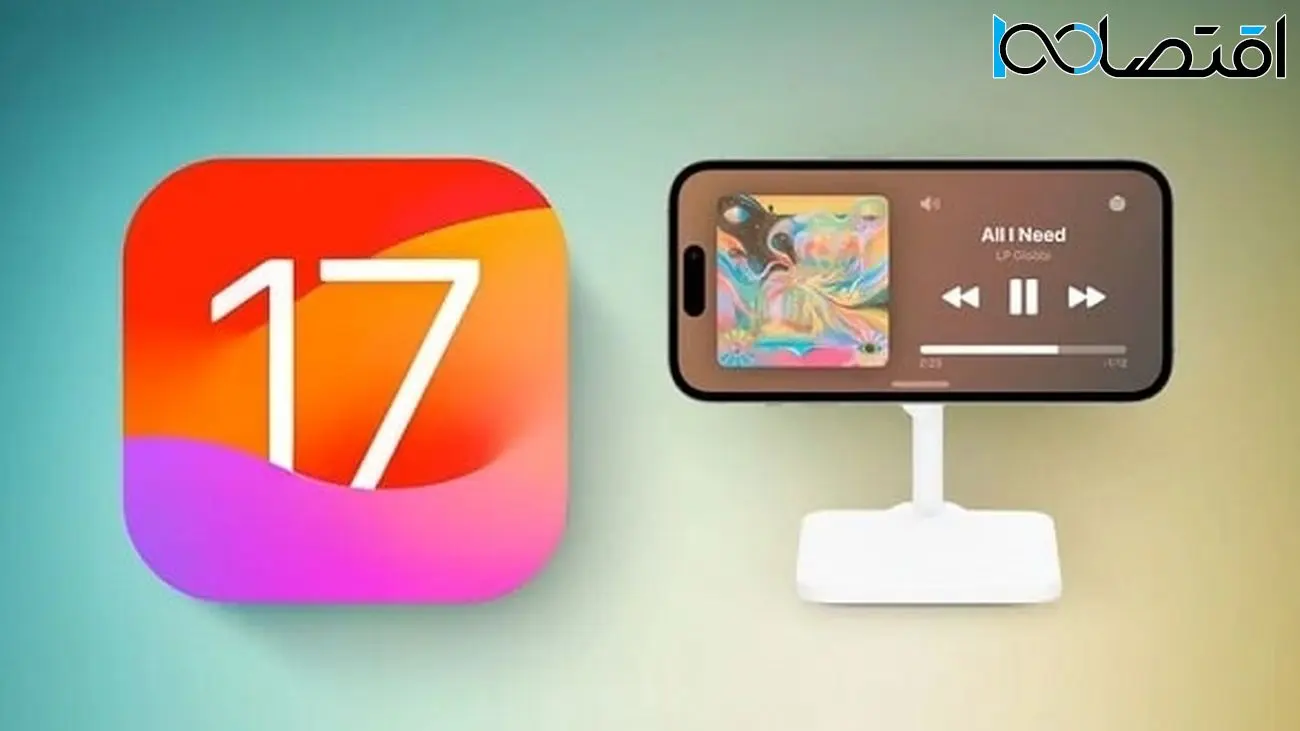
به گزارش گروه دانش و فناوری، اپل با iOS 16 طراحی جدیدتری را برای صفحه لاک اسکرین آیفونهای خود مورد استفاده قرار داد که ابزارکها (ویجتها) و شخصیسازی، مهمترین ارکان آن بودند.
این سیستم طراحی در iOS 17 بهبود یافته و با تغییرات مثبت فراوانی همراه شده است. بهطور خاص، ابزارکها در iOS 17 کاربردیتر شده و طراحی بهتری دارند. همچنین مد جدیدی نیز به این سیستم عامل اضافه شده که در زمان عدم استفاده، از صفحه نمایش گوشی برای نمایش اطلاعات مختلف استفاده میکند.
در ادامه این متن با گجت نیوز همراه باشید تا به بررسی برخی از قابلیتهای صفحه قفل آیفون در iOS 17 بپردازیم و قابلیتهای مختلف آن را مرور کنیم.
صفحه قفل آیفون در iOS 17 چهشکلی خواهد بود؟
استندبای
استندبای (StandBy) مد جدیدی در لاک اسکرین است که زمانی که آیفون به شارژر متصل بوده و به صورت افقی (یا عمودی) روی سطحی قرار داشته باشد، فعال میشود.
این مد، بهترین عملکرد خود را در حین استفاده از شارژرهای مگ سیف ارائه میدهد. با این وجود، شارژرهای بیسیم بر پایه Qi و ی شارژرهای لایتنینگ هم قابلیت فعالسازی مد استندبای را خواهند داشت.
در صورتی که اپل واچ در اختیار داشته باشید، حتما با مد Nightstand Mode در آن آشنایی دارید. قابلیت StandBy عملکرد مشابه با مد Nightstand را ارائه میدهد؛ اما با قابلیتهای بیشتر!

در مد استندبای، صفحههای مختلفی حضور دارند که میتوانید هریک از آنها را انتخاب کرده و برخی را هم شخصیسازی نمایید.
برخی از این صفحات عبارتند از:
نمایش دو دسته ابزارک مجزا
یکی از قابلیتهای مد استندبای صفحه قفل iOS 17 این است که میتوانید در میان دستههای مختلف ابزارکهای موجود برای آیفون جستجو کرده و دو دسته اطلاعات مختلف را در کنار یکدیگر نمایش دهید.
شما میتوانید هریک از این ابزارکها را نیز بهطور مجزا شخصیسازی کرده و بنا به سلیقه خود بچینید.
تصاویر
یکی از بهترین صفحههای StandBy در iOS 17 با دسترسی به محتوای گالری شما، تصاویر موجود در آن را به نمایش درمیآورد. در این صفحه همچنین میتوانید زمان را نیز در قسمت بالا و سمت راست مشاهده نمایید.
علاوه بر این، در صورت تمایل میتوانید با ضربه زدن بر روی عکس، زمان و مکان ثبت آن را هم مشاهده کنید. البته این قابلیت نیازمند آنلاک کردن آیفون است تا کسی نتواند بدون اجازه شما به تصاویرتان دسترسی داشته باشد.
شما همچنین قابلیت آن را دارید که بسته به سلیقه خود، یکی از تمهای طبیعت، حیوانات، شهرها، افراد و… را انتخاب کرده و تصاویر مرتبط با آن را بر روی صفحه نمایش دهید. علاوه بر این، میتوانید تصاویری که دوست ندارید در استندبازی نمایش داده شوند را هم در آلبومهایی جداگانه ذخیره کنید.
زمان
صفحه Time در مد استندبای هم همانطور که از نامش پیداست، اطلاعاتی نظیر آب و هوا، تاریخ و زمان آلارم بعدی را نمایش میدهد.
نمایش ساعت در این صفحه بهصورت دیجیتال و آنالوگ امکانپذیر است و هریک از آنها نیز تمهای متنوعی را در اختیار کاربر قرار میدهند.
با فعال شدن مد استندبای میتوانید به سوایپ کردن به سمت چپ و راست، میان هریک از این سه صفحه مختلف جابجا شده و با سوایپ کردن به سمت بالا و پایین، شخصیسازیهای مورد نظر خود بر روی هریک از آنها را اعمال کنید.
مثلا اگر هر دو نوع ساعت آنالوگ و دیجیتال را تنظیم کرده باشید، میتوانید با سوایپ کردن به سمت بالا یا پایین، هر یک از این دو مد را انتخاب کنید.
اعلانها
اعلانهای ورودی به دستگاه شما در صورتی که در مد استندبای قرار داشته باشید، بهطور کامل نمایش داده خواهند شد.
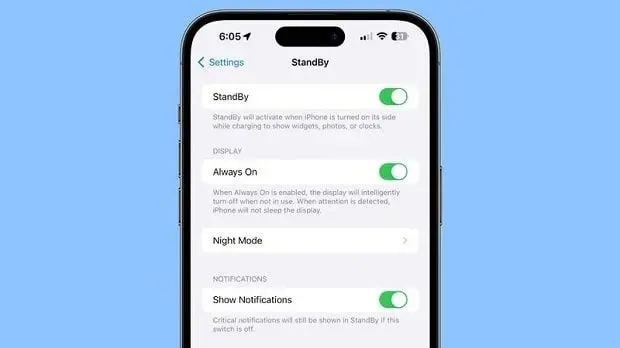
بهعنوان مثال اگر پیامی از طریق iMessage برایتان ارسال شود، نام فرد فرستنده پیام و آیکون آیمسیج به همراه یکدیگر در یک صفحه پاپ آپ نمایش داده میشوند تا کاربر کاملا متوجه دریافت پیام شود.
البته محتوایی که بهطور عادی قابل نمایش نباشند، در مد استندبای هم نمایش داده نمیشوند؛ مگر اینکه به گوشی نزدیک باشید یا از طریق تاچ آیدی و فیس آیدی گوشی را آنلاک کرده باشید.
شخصیسازی مد استندبای
بر روی هریک از صفحه های مد StandBy میتوانید با فشردن و پایین نگه داشتن انگشت خود محتوایی که مشاهده میکنید را شخصیسازی کنید.
تقریبا تمامی بخشهای مد StandBy و گزینهها و ابزارکهای مختلف آن قابلیت شخصیسازی دارند. بنابراین گزینههای متعددی برای تنظیم صفحه نمایش و تنظیمات آن در حالت استندبای پیشروی شماست.
استندبای همیشه روشن
قابلیت صفحه نمایش همیشه روشن در آیفون ۱۴ پرو و پرو مکس و سایر آیفونهای پس از آنها باعث شده که مد StandBy کاربردیتر از قبل شده و استفادههای فراوانی داشته باشد.
در این شرایط، مد استندبای همیشه بر روی صفحه قفل iOS 17 قابل مشاهده خواهد بود و نیازی به ضربه زدن به صفحه نمایش یا هیچ تعامل دیگری برای ظاهر شدن آن نیست.
از سوی دیگر، کاربران سایر آیفونها باید برای نمایش مد StandBy همیشه روشن، بر روی صفحه نمایش ضربه بزنند؛ چرا که نبود قابلیت AOD باعث میشود صفحه نمایش پس از مدتی کوتاه خاموش شود.
بنابراین مد StandBy بر روی همه گوشیها قابل استفاده است؛ اما بر روی گوشیهای مجهز به صفحه نمایش همیشه روشن عملکرد بسیار بهتری دارد.
ابزارکهای تعاملی
ویجتهای صفحه قفل آیفون برای نخستین بار در iOS 16 معرفی شدند. با این وجود اپل در iOS 17 امکان تعامل با آنها را در اختیار کاربران قرار داد و آنها را به ابزارهایی بسیار مفیدتر تبدیل کرد.
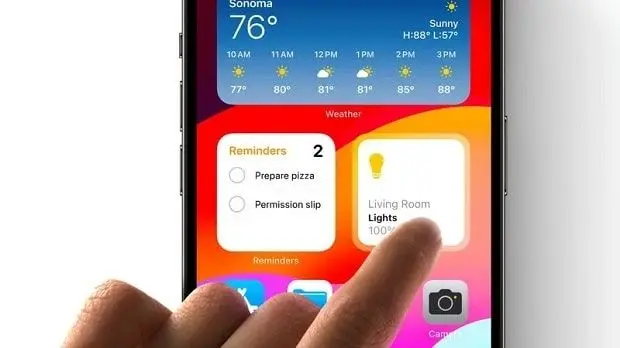
در iOS 16 ضربه زدن بر روی هریک از ویجتها باعث میشد که اپلیکیشن اصلی مربوط به آن باز شود؛ در حالی که برخی تغییرات و گزینههای جزیی واقعا نیازی به باز شدن اپلیکیشن مجزا نداشتند.
این مشکل کوچک در iOS 17 رفع شده است. بهعنوان مثال اکنون میتوانید بدون باز کردن اپلیکیشنهای Reminders یا Home، وظایف روزانه انجام شده خود را خط بزنید یا ابزارهای منزل را کنترل کنید.
بهطور مشابه، ابزارکهای صفحه هوم اسکرین هم در iOS 17، تعاملی طراحی شدهاند؛ بنابراین همه آنچه در خصوص ویجتهای صفحه قفل این سیستم عامل گفته شد، در خصوص صفحه هوم اسکرین هم صادق است.
انتهای پیام

